۸ سایت برای تبدیل عکس رنگی به سیاه سفید
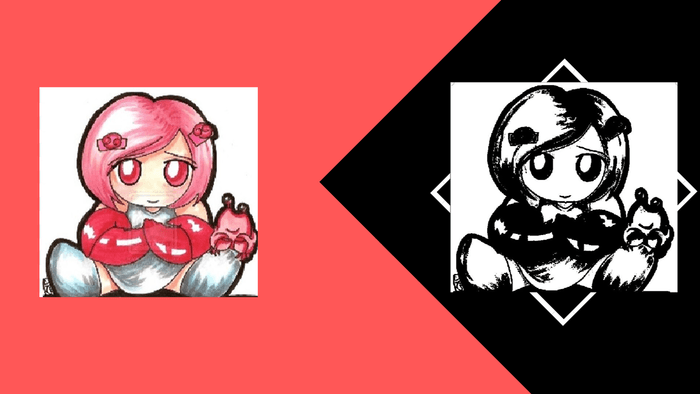
گر قصد تبدیل عکس رنگی به سیاه سفید در ویندوز و اندروید را دارید ، ما وب سایت های مختلفی را معرفی کرده ایم که به شما کمک می کند به راحتی و با چند کلیک بصورت آنلاین ، تصویری را به سیاه و سفید تبدیل کنید.
چگونه عکس خاکستری با سیاه و سفید متفاوت است ؟
همانطور که نام خاکستری نشان می دهد ، به این معنی است که تصاویر سایه های مختلف خاکستری دارند. به نظر می رسد این عکس از سه رنگ اصلی – سیاه ، سفید و سایه های مختلف خاکستری تشکیل شده است. هنگامی که شما یک تصویر رنگی را به مقیاس خاکستری تبدیل می کنید ، سایه های مختلف خاکستری بسته به شدت هر یک از آنها ، رنگ های واقعی را جایگزین می کنند. بنابراین رنگ های خاکستری تیره جایگزین رنگ های تیره می شوند و سایه های روشن تر خاکستری جایگزین رنگ های سبک می شوند.

تصاویر سیاه و سفید یک مورد خاص از تصاویر خاکستری است که در آن تصویر فقط دو رنگ دارد – سیاه و سفید. رنگ خاکستری وجود ندارد. جزئیات در تصاویر سیاه و سفید گم شده است. از این رو ، معمولاً برای چاپ متن بیشتر استفاده می شود. تصاویر خاکستری جزئیات مختلفی را در یک تصویر حفظ می کنند.
حال ، بیایید وب سایت ها را بررسی کنیم.
۱. Pinetools
Pinetools سرویس آنلاینی است که می توانید بخشی از تصاویر یا تمام قسمت های تصویر شما را از عکس رنگی به سیاه سفید تبدیل کنید . بنابراین به شما امکان تغییر ناحیه مطابق نیاز خود را ارائه می دهد.
استفاده از سایت آسان است. وارد وب سایت شده و بر روی دکمه Select File کلیک کنید تا تصویر خود را بارگذاری کنید.

سپس دکمه Apply را در پایین فشار دهید. می توانید قبل از ضربه زدن به درخواست یا بعد از آن ، ناحیه سیاه و سفید را تغییر دهید.

با کلیک بر روی هر یک از انواع تصویر ارائه شده ، یعنی PNG ، JPG و WEBP ، تصویر را دانلود کنید.

۲. IMGonline
IMGonline امکان تبدیل تصاویر به سیاه و سفید خالص را فراهم می آورد. جدا از سایر ویژگیهای ارائه شده توسط سایت ، فاقد پیش نمایش است. نه می توانید تصویر بارگذاری شده و نه تصویر نهایی را مستقیماً مشاهده کنید. در مورد تصویر نهایی ، باید آن را دانلود یا از لینک باز کنید.
با این حال ، روش برای سیاه و سفید کردن تصویر شما بسیار آسان است. تنها کاری که باید انجام دهید اینست که با استفاده از دکمه Select File تصویر را انتخاب کرده و سپس تنظیمات فشرده سازی را انتخاب کنید (اگر می خواهید). در آخر ، دکمه Ok را بزنید. در صفحه بعد ، تصویر تک رنگ خود را بارگیری کنید.

۳. Photo Editor
وب سایت Photo Editor هر دو اثر را ارائه می دهد – مقیاس خاکستری و سیاه و سفید. رابط کاربری شما را به یاد یک نرم افزار ویرایش عکس با نوار ابزار در اختیار گزینه های مختلف در بالا قرار می دهد.
در اینجا نحوه تبدیل تصویر به سیاه و سفید آورده شده است.
مرحله ۱: برای افزودن تصویر ، روی File> Open کلیک کنید. سپس تصویر خود را انتخاب کنید.

مرحله ۲: بر روی Filters کلیک کرده و از لیست Black / White را انتخاب کنید. به طور پیش فرض ، فیلتر در کل منطقه اعمال می شود. می توانید با کلیک بر روی کادر انتخاب مستطیل یا دایره ای که در بالای فیلترها قرار دارد ، منطقه خود را انتخاب کنید. سپس تصویر را بکشید. برای افزودن فیلتر به تصویر ، بر روی Apply کلیک کنید.

مرحله ۳: برای ذخیره تصویر ، روی File> Save as کلیک کنید.

۴. Img2go
Img2go وب سایت دیگری است که امکان تبدیل عکس رنگی به سیاه سفید را به عنوان فیلتر ارائه می دهد. پس از باز کردن وب سایت ، بر روی گزینه File کلیک کنید تا عکس خود را اضافه کنید.

وقتی تصویر بارگذاری شد ، به یک ویرایشگر عکس مناسب منتقل می شوید. روی Filter کلیک کنید.

Black & White را برای افزودن فیلتر انتخاب کنید. بر روی Apply کلیک کنید تا تغییر را منعکس کنید.

برای دانلود تصویر روی دکمه Save کلیک کنید.

۵. miniPaint
MiniPaint ابزاری مناسب برای دستکاری عکس است که ابزار دستی مانند کلون ، تیرگی ، تیز کردن ، پر کردن و موارد دیگر را ارائه می دهد. و اگر نمی خواهید به روش دستی بروید ، می توانید جلوه هایی را اعمال کنید. یکی از آنها اثر سیاه و سفید است.
بنابراین ، برای اعمال افکت ، ابتدا با کلیک روی File> Open ، تصویر را اضافه کنید.

سپس به Effects> Black and White بروید. سطح آستانه را روی پنجره پاپ آپ که ظاهر می شود تنظیم کنید و به Ok ضربه بزنید.
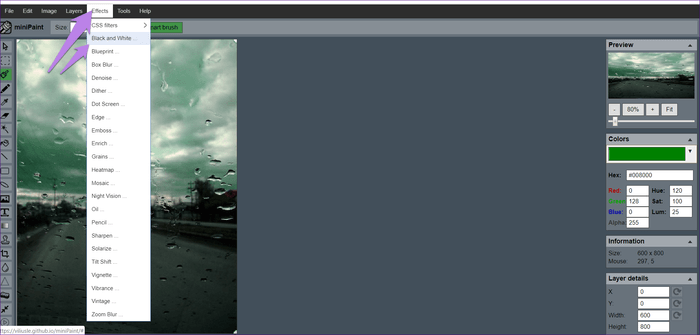
در آخر ، تصویر را از File> Save as ذخیره کنید.

۶. LunaPic
یکی از ویرایشگرهای محبوب عکس آنلاین من ، Lunapic است که این ویژگی را ارائه می دهد. باز هم ، این ویژگی به عنوان فیلتر موجود است. می توانید مقادیر ناحیه موردنظر تصویر را در این وب سایت تنظیم کنید.
برای تبدیل تصویر ، با استفاده از File> Upload Image ، تصویر را اضافه کنید. سپس بر روی دکمه Select File کلیک کنید.

روی فیلترهای موجود در نوار ابزار در بالا کلیک کنید و MonoChrome را انتخاب کنید.

مقدار را با استفاده از کشویی Adjust ارائه شده در بالای تصویر تنظیم کنید. برای ذخیره تصویر ، روی File> Save Image کلیک کنید.

۷. Dan’s Online Image Editor
در مرحله یکی دیگر از ویرایشگرهای ساده اما قدرتمند عکس است که تصاویر شما را به صورت رایگان به سیاه و سفید تبدیل می کند ، معرفی شده است. برای این کار بر روی File> Open کلیک کرده و تصویر خود را اضافه کنید.

سپس بر روی Effects و Black and White کلیک کنید. سطح را تنظیم کنید.

برای ذخیره تصویر ، روی File> Save as کلیک کنید.

۸. Online Image Editor
در این ویرایشگر تصویر آنلاین می توانید تصاویر خود را به هر دو طیف خاکستری و خالص سیاه و سفید تبدیل کنید.
ابتدا با کلیک روی دکمه بارگذاری یک تصویر ، تصویر خود را اضافه کنید. برای بارگذاری تصویر ، به پایین بروید.

پس از بارگذاری ، از صفحه جدیدی استقبال خواهید کرد که تمام عناصر ویرایش عکس را در خود جای داده است. روی Color Change و پس از آن B&W کلیک کنید.

برای بارگیری تصویر تک رنگ ، از دکمه Save استفاده کنید.

اینها بعضی از وب سایتهای جالب بودند که توانایی تبدیل عکس رنگی به سیاه سفید را دارند. همانطور که قبلاً ذکر شد ، تصاویر سیاه و سفید نسبت به تصاویر خاکستری دارای جزییات کمتری هستند. اگر فقط می خواهید رنگ ها را از یک تصویر حذف کنید ، باید با تصاویر مقیاس خاکستری را اعمال کنید. اما اگر می خواهید عکس سیاه و سفید خالص را داشته باشید، ما تمام تلاش خود را کرده ایم تا موارد شگفت انگیز را از تعداد زیادی به شما ارائه دهیم.
امیدوارم این مقاله برای شما مفید واقع شده باشد.